Visual Studio Tools pour la programmation de jeux
Résumé
- Créer un projet de jeu DirectX à partir d’un modèle
- Outils Visual Studio pour la programmation de jeux DirectX
Si vous utilisez Visual Studio Ultimate pour développer des applications DirectX, des outils supplémentaires sont disponibles pour créer, modifier, afficher un aperçu et exporter des ressources d’image, de modèle et de nuanceur. Il existe également des outils que vous pouvez utiliser pour convertir des ressources au moment de la génération et déboguer du code graphique DirectX.
Cette rubrique fournit une vue d’ensemble de ces outils graphiques.
Image Editor
Utilisez l’éditeur d’images pour utiliser les types de textures riches et de formats d’image utilisés par DirectX. L’Éditeur d’images prend en charge les formats suivants.
- .png
- .jpg, .jpeg, .jpe, .jfif
- .dds
- .gif
- .bmp
- .Dib
- .tif, .tiff
- .tga
Créez des fichiers de personnalisation de build pour les convertir en fichiers .dds au moment de la génération.
Pour plus d’informations, consultez Utilisation des textures et des images.
Notez que l’éditeur d’images n’est pas destiné à remplacer une application de modification d’image complète, mais convient à de nombreux scénarios d’affichage et de modification simples.
Éditeur de modèle
Vous pouvez utiliser l’éditeur de modèle pour créer des modèles 3D de base à partir de zéro, ou pour afficher et modifier des modèles 3D plus complexes à partir d’outils de modélisation 3D complets. L’éditeur de modèle prend en charge plusieurs formats de modèle 3D qui sont utilisés dans le développement d’applications DirectX. Vous pouvez créer des fichiers de personnalisation de build pour les convertir en fichiers .cmo au moment de la génération.
- .fbx
- .dae
- .obj
Voici une capture d’écran d’un modèle dans l’éditeur avec un éclairage appliqué.
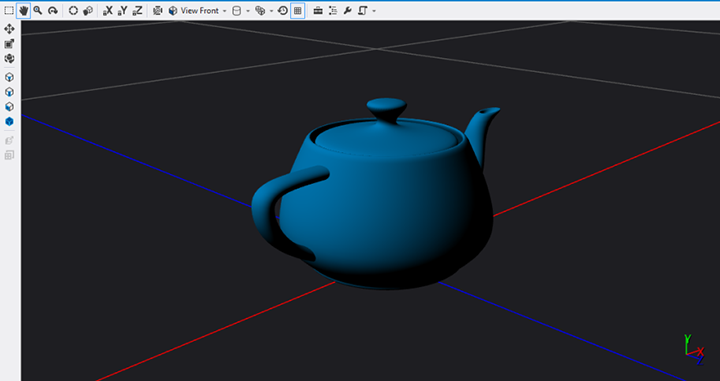
Pour plus d’informations, consultez Utilisation des modèles 3D.
Notez que l’éditeur de modèle n’est pas destiné à remplacer une application d’édition de modèle de fonctionnalité complète, mais convient à de nombreux scénarios d’affichage et d’édition simples.
Concepteur Shader
Utilisez le Concepteur de nuanceurs pour créer des effets visuels personnalisés pour votre jeu ou votre application, même si vous ne connaissez pas la programmation HLSL.
Vous créez un nuanceur visuellement en tant que graphe. Chaque nœud affiche un aperçu de la sortie jusqu’à cette opération. Voici un exemple qui applique l’éclairage Lambert avec un aperçu de sphère.
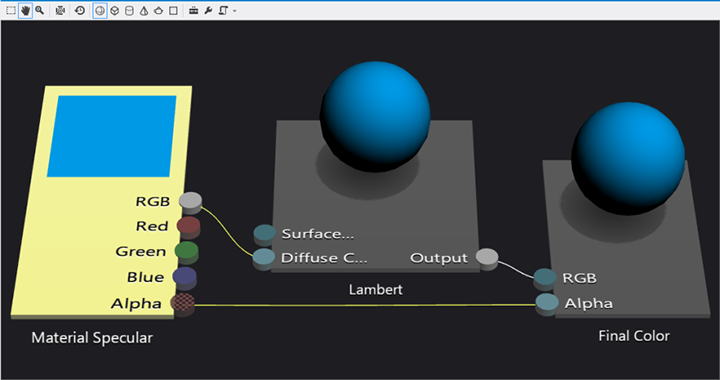
Utilisez l’éditeur de nuanceur pour concevoir, modifier et enregistrer des nuanceurs au format .dgsl. Il exporte également les formats suivants.
- .hlsl (code source)
- .cso (bytecode)
- .h (tableau de bytecode HLSL)
Créez des fichiers de personnalisation de build pour convertir l’un de ces formats en fichiers .cso au moment de la génération.
Voici une partie du code HLSL exporté par l’éditeur de nuanceur. Il s’agit uniquement du code du nœud d’éclairage Lambert.
//
// Lambert lighting function
//
float3 LambertLighting(
float3 lightNormal,
float3 surfaceNormal,
float3 materialAmbient,
float3 lightAmbient,
float3 lightColor,
float3 pixelColor
)
{
// Compute the amount of contribution per light.
float diffuseAmount = saturate(dot(lightNormal, surfaceNormal));
float3 diffuse = diffuseAmount * lightColor * pixelColor;
// Combine ambient with diffuse.
return saturate((materialAmbient * lightAmbient) + diffuse);
}
Pour plus d’informations, consultez Utilisation des nuanceurs.
Personnalisations de build pour les ressources 3D
Vous pouvez ajouter des personnalisations de build à votre projet afin que Visual Studio convertit les ressources en formats utilisables. Ensuite, vous pouvez charger les ressources dans votre application et les utiliser en créant et complétant des ressources DirectX comme dans n'importe quelle autre application DirectX.
Pour ajouter une personnalisation de build, cliquez avec le bouton droit sur le projet dans le Explorateur de solutions et sélectionnez Personnalisations de build.... Vous pouvez ajouter les types de personnalisations de build suivants à votre projet.
- Le pipeline de contenu d’image prend les fichiers image comme fichiers d’entrée et de sortie DirectDraw Surface (.dds).
- Le pipeline de contenu mesh prend des fichiers de maillage (tels que .fbx) et génère des fichiers .cmo mesh.
- Le pipeline de contenu du nuanceur prend Visual Shader Graph (.dgsl) à partir de l’éditeur de nuanceur Visual Studio et génère un fichier de sortie de nuanceur compilé (.cso).
Pour plus d’informations, consultez Utilisation de ressources 3D dans votre jeu ou votre application.
Débogage de graphiques DirectX
Visual Studio fournit des outils de débogage spécifiques aux graphiques. Utilisez ces outils pour déboguer des éléments tels que :
- Pipeline graphique.
- Pile des appels d’événements.
- Table d’objets.
- État de l’appareil.
- Bogues du nuanceur.
- Mémoires tampons et paramètres constants non initialisés ou incorrects.
- Compatibilité de la version DirectX.
- Prise en charge limitée de Direct2D.
- Configuration requise du système d’exploitation et du Kit de développement logiciel (SDK).
Pour plus d’informations, consultez Débogage de DirectX Graphics.